DODAVANJE PRIVITAKA
Skok po uputstvima:
Ø
Dodavanje privitaka - osnova
Na modulima možete dodavati privitke
različitih tipova datoteka. Osnovni modul za dodavanje vam omogućava prijenos
datoteke na izabranu lokaciju i poveznicu između datoteke i različitim
segmentima u poslovnoj programskoj opremi.
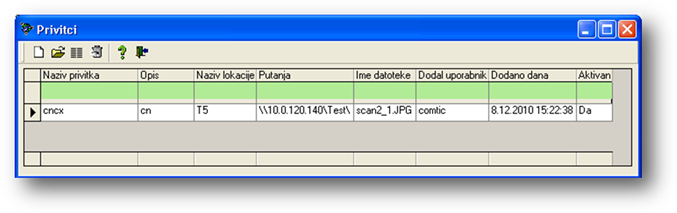
(Slika 1)
Funkcije
![]() Nov (Brza tipka »F3«)
Nov (Brza tipka »F3«)
Dodavanje novog privitka
![]() Otvori
Otvori
Otvori izabrani privitak
![]() Optimalno
Optimalno
Optimalno rasporedi širinu
stupaca u pregledu, odvisno na unesene podatke i ime polja
![]() Briši (Brza tipka »F6«)
Briši (Brza tipka »F6«)
Briši privitak. Datoteka se
izbriše i iz datotečnog sistema.
![]() Pomoć (Brza tipka »F1«)
Pomoć (Brza tipka »F1«)
![]() Izlaz (Brza tipka »F12«)
Izlaz (Brza tipka »F12«)
U pregledu možemo upotrijebiti sve osnovne
funkcionalnosti pregleda. Pregled prikazuje sve privitke za segment podataka iz
kojega ste pokrenuli modul privitci.
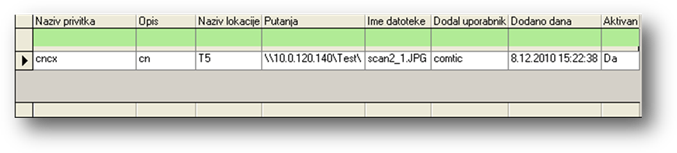
(Slika 3)
Opis polja u pregledu
Ime
privitka Ime
privitka odredi osoba koja dodaje privitak. Ime se može kasnije ispraviti.
Modul za uređivanje privitaka otvorite s dvoklikom na
izabrani privitak.
Opis Privitku
možete dodati duži opis
Ime lokacije Ime
putanje, odnosno lokacije, kako ju je odredio Administrator privitaka, odnosno
ovlaštena osoba
Putanja Zapisana
je putanja gdje se nalazi datoteka
Ime datoteke Ime
datoteke
Dodao korisnik Korisničko ime osobe koja je dodala privitak
Dodano dana Datum
i sat kada je privitak bio dodan
Aktivna Status
privitka
Novi privitak dodate s klikom na funkciju
»Nov« ili na brzu tipku »F3«. Otvori vam se prozor za izbor datoteke (Pogledaj
Slika 3) gdje izabirete željenu datoteku.
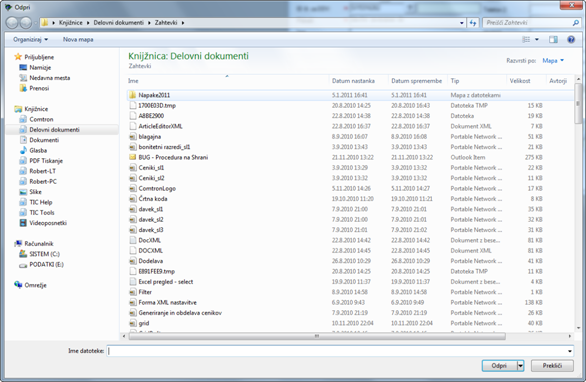
(Slika 3)
S dvoklikom ili
izbor datoteke i potom gumb »Otvori« izberete željenu datoteku za prijenos.
Otvori vam se dodatni prozor za eventualno dodavanje dodatnih podrobnosti
izabranog privitka (Pogledaj Slika 4).

(Slika 4)
U unosnoj maski odredite ime privitka.
Možete odrediti i dodatni opis privitka za lakše razumijevanje priložene
datoteke. Privitku odredite i status. Zadana vrijednost je nastavljena na
Aktivna.
Iz popisa morate izabrati i putanju, odnosno
lokaciju, kuda da se prenese izabrana datoteka. Modul u osnovi prikaže putanju,
odnosno lokaciju, koja na tom modulu ima najveći prioritet (Pogledaj osnovna uputstva). Iz padajuće liste možete izabrati i drugu
putanju. (Pogledaj Slika 5).
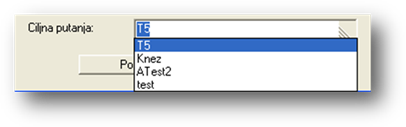
(Slika 5)
Kada završite s unosom podataka, kliknite
gumb »Potvrdi«. S tim će se izabrana datoteka prenijeti na željenu putanju,
odnosno lokaciju, i napravit će se poveznica između datoteke i segmenta od kuda
ste pokrenuli modul privitaka.
U pregledu privitaka će vam se sada
prikazati novo dodan privitak (Slika 6).
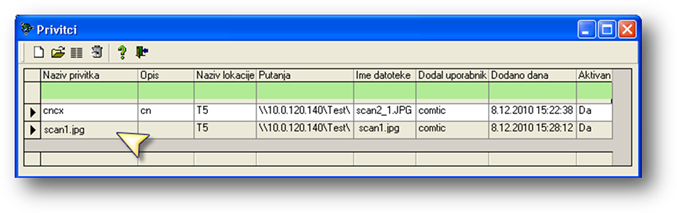
(Slika 6)